Как да промените цвета на текста в заглавията прозорци прозорци 10, прозорци бели
Как да промените цвета на текста в заглавията Windows 10 Windows
Най-новите версии на Windows 10, потребителят може да променят цвета на прозорците титли, но не могат да променят цвета на текста в заглавната част, винаги е било бяло или черно, в зависимост от това дали цвета на елементите, включени в параметрите на персонализация. Това ограничение обаче не могат да бъдат преодолени чрез прилагане на прости поправки в регистъра, както и промяна на цвета на текст заглавната това ще даде възможност за активни и неактивни прозорци индивидуално.
Преди да започнете да правите промени в системния регистър, отидете на персонализирането на настройките и махнете отметката "в прозореца заглавия" в разширените опции.
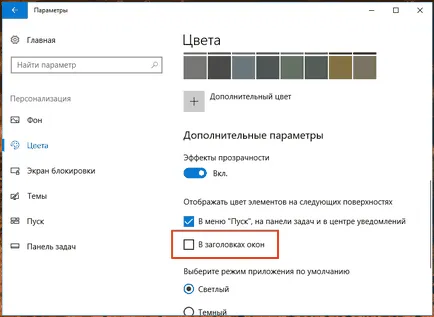
Това е временна мярка, след прилагането ощипвам настройките може да се включи отново.
В дясната колона, потърсете два параметъра на низ и TitleText InactiveTitleText.
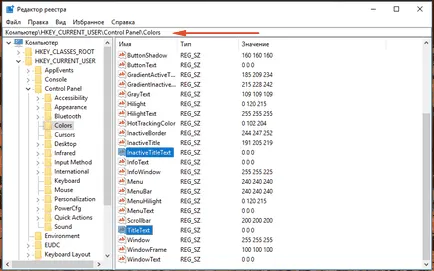
Първият от тях е отговорен за цвета на текста в заглавието на активния прозорец, вторият контролира същите настройки за неактивен прозорец. Стойностите на двата параметъра са 0 0 0. Сега ние определяме кода, който искате да оцветите. Започнете Classic Paint. кликнете върху бутона в лентата с инструменти "Промяна на цветове" панел и изберете с помощта палитри желания нюанс.
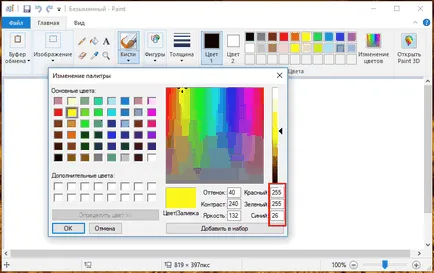
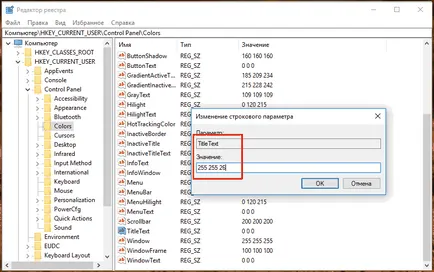
Те трябва да влязат през пролуката, например, 255 255 26. същата операция отново за параметър InactiveTitleText (можете да зададете различен цвят).
Близо Regedit и въведете отново системата.
Сега можете да включите цвят хедъра персонализация.
Забележка: В някои версии пощипване не може да работи правилно. Трябва също така да се има предвид, че целта на заявлението, както и десктоп програми могат да го игнорират.